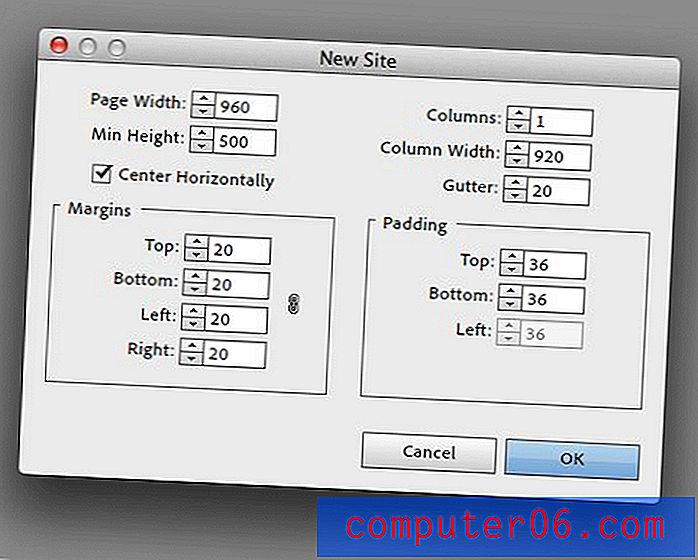Kako dodati ikonu početne stranice na alatnu traku u aplikaciji iPhone za Firefox
Početna stranica koju koristite u svom web pregledniku po izboru obično je stranica na Internetu koju najčešće posjetite. Bilo da se radi o pretraživaču, vašem računu e-pošte ili samo vašoj omiljenoj web stranici, želite što jednostavniji pristup sadržaju koji vam je najpotrebniji. Kada pokrenete preglednik Firefox na svom iPhoneu, vaša je početna stranica prvo što vidite.
No povratak na tu početnu stranicu usred sesije pregledavanja može biti mnogo jednostavniji od opcije koja je prema zadanim postavkama dostupna. Naš vodič u nastavku pokazat će vam kako na alatnu traku pri dnu zaslona primijeniti ikonu Home, koju možete dodirivati u bilo kojem trenutku da biste bili preusmjereni na svoju početnu stranicu.
Kako olakšati pristup početnoj stranici Firefoxa na iPhoneu
Koraci u nastavku izvedeni su na iPhoneu 7 Plus u iOS 10.2. Korištena verzija Firefoxa bila je najaktualnija verzija koja je bila dostupna u vrijeme pisanja ovog članka.
1. korak: otvorite aplikaciju Firefox .
![]()
Korak 2: Dodirnite ikonu Izbornik na dnu zaslona.
![]()
Korak 3: Pomaknite prstom lijevo na izborniku.
![]()
Korak 4: Odaberite opciju postavki .
![]()
Korak 5: Dodirnite gumb Početna stranica .
![]()
Korak 6: Dodirnite gumb desno od izbornika Prikaži ikonu početne stranice u izborniku .
![]()
Sada biste trebali vidjeti ikonu Početna na alatnoj traci koja je zamijenila ikonu Dijeljenje.
![]()
Trebate li izbrisati svoju povijest i predmemoriju iz preglednika Firefox? Saznajte kako izbrisati kolačiće i povijest iz Firefoxa na vašem iPhoneu.